怎么清除浏览器缓存
嘿,朋友们!你们有没有遇到过这样的烦心事:网页加载慢得像蜗牛爬,图片显示不全,视频卡顿到怀疑人生?别急,今天我就来给你们支个招,教你们怎么轻松清除浏览器缓存,让浏览器重新焕发活力,就像给它来了个“大扫除”一样!
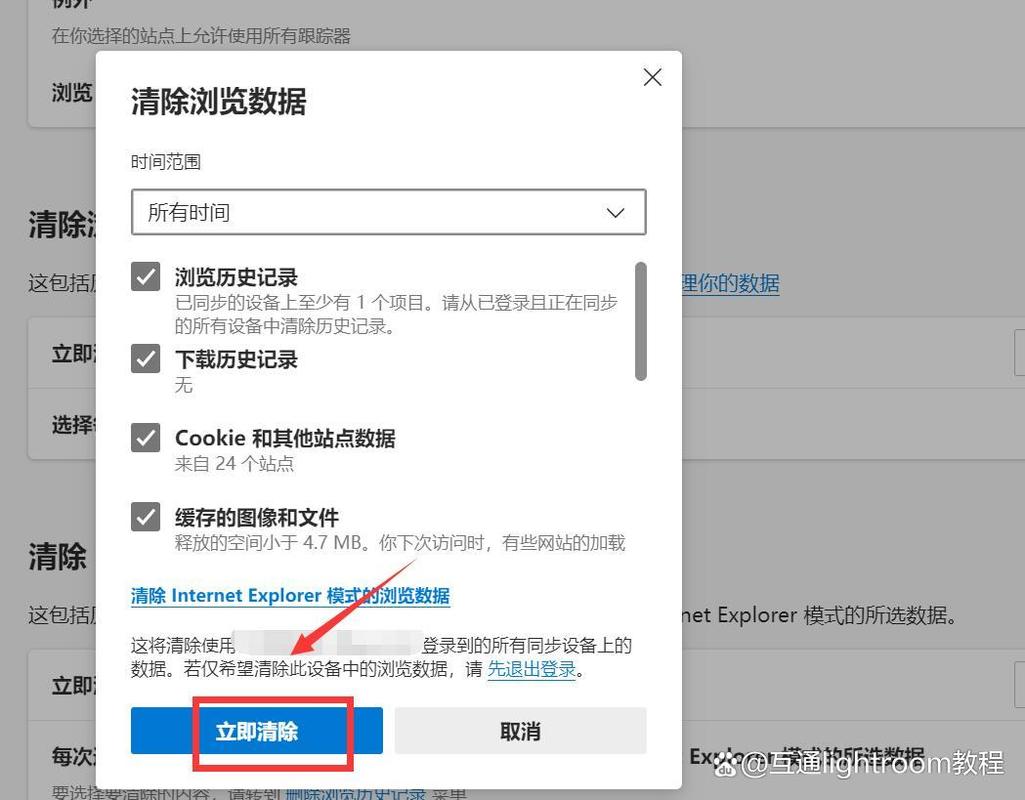
为啥要清除浏览器缓存呢?
想象一下,浏览器就像一个小仓库,每次你浏览网页的时候,它都会把一些网页元素,比如图片、文字、样式表啥的,存到这个仓库里,下次你再访问同样的网页,它就直接从仓库里拿东西给你看,这样确实能快点,但问题也来了,这些缓存有时候会过时,或者因为各种原因变得不完整,就像仓库里的东西放久了会过期一样,这时候,网页就可能显示不正常,加载也慢,所以啊,定期清理缓存还是很有必要的。
怎么清除浏览器缓存?
别担心,操作其实很简单,不管你是电脑小白还是老手,都能轻松上手,下面我就以几种常见的浏览器为例,给你们讲讲怎么清除缓存。
Chrome浏览器
1、打开Chrome浏览器,点击右上角的三个点(更多选项),选择“更多工具”,然后点击“清除浏览数据”。
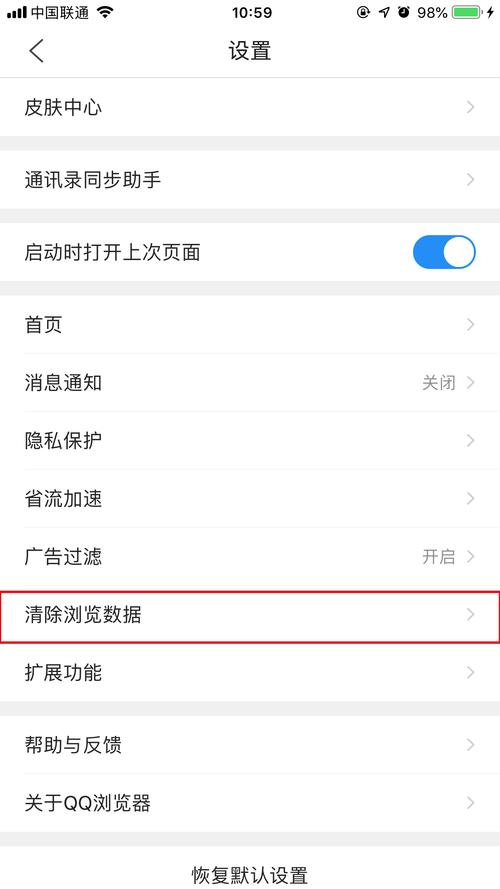
2、在弹出的窗口里,你可以看到有很多种清除选项,咱们这次主要是清除缓存,所以就保持默认的“上次关闭浏览器时”的时间范围不变,勾选“缓存的图片和文件”,然后点击“清除数据”。
3、等一会儿,Chrome就会自动清除缓存了,清除完记得刷新一下网页,看看是不是快了很多?
Firefox浏览器
1、打开Firefox浏览器,点击右上角的三条横线(菜单),选择“选项”。
2、在“选项”页面里,找到“隐私与安全”,向下滚动找到“历史记录”,点击旁边的“清除历史记录”。
3、在弹出的对话框里,同样保持时间范围不变,勾选“缓存的Web内容”,然后点击“立即清除”,搞定之后,也别忘了刷新网页试试哦!
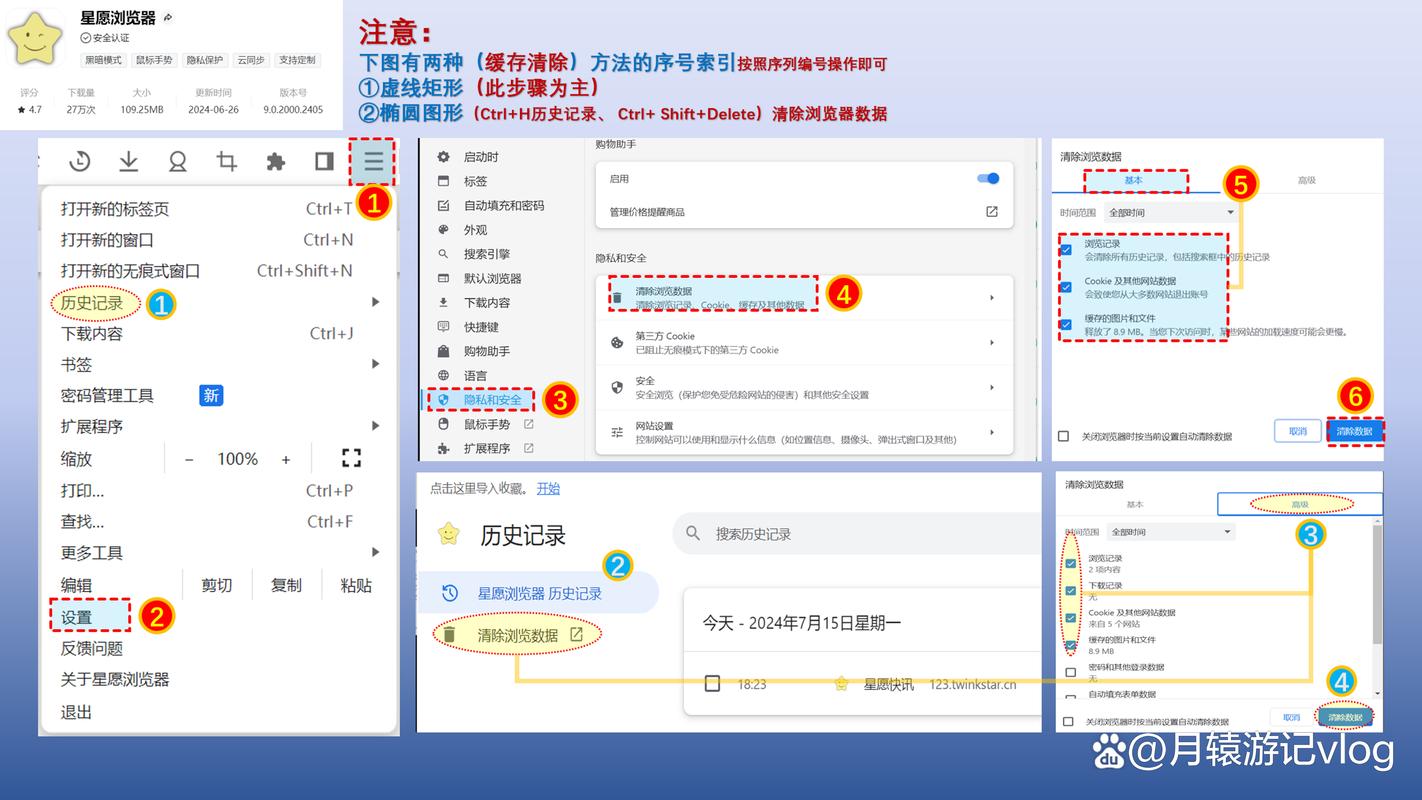
Safari浏览器(苹果用户专用)
1、打开Safari浏览器,点击顶部菜单栏的“Safari”,选择“偏好设置”。
2、在“偏好设置”窗口里,切换到“高级”标签页,然后勾选“在菜单栏中显示‘开发’菜单”。
3、回到浏览器界面,点击顶部菜单栏的“开发”,选择“清空缓存”,这样就大功告成了!
其他浏览器怎么办?
别担心,大部分浏览器的清除缓存方法都差不多,都是在设置或者偏好设置里面找清除缓存的选项,实在找不到的话,你可以在网上搜一搜“XXX浏览器怎么清除缓存”,肯定能找到答案的。
清除缓存有啥好处?
哎呀,这好处可多了去了!
网页加载更快:没有那些过期的缓存拖后腿,网页自然就能嗖嗖地加载出来了。
节省空间:缓存也是占空间的,尤其是你浏览了很多网页之后,缓存文件可不小,清除了它们,硬盘空间就腾出来了。
解决网页显示问题:有时候网页显示不正常,就是因为缓存出了问题,清除缓存后,网页就能正常显示了。
注意事项
不过啊,清除缓存也有个小缺点,就是下次访问网页的时候可能会稍微慢一点,因为浏览器得重新加载所有东西,但别担心,这只是暂时的,等新的缓存建立起来就好了。
好了,朋友们,现在你们知道怎么清除浏览器缓存了吧?记得定期给浏览器来个“大扫除”,让它保持最佳状态哦!如果你还有其他问题或者不懂的地方,随时给我留言哈!咱们下期再见咯!
到此,以上就是小编对于怎么清除浏览器缓存的问题就介绍到这了,希望介绍的几点解答对大家有用,有任何问题和不懂的,欢迎各位朋友在评论区讨论,给我留言。
内容摘自:https://news.huochengrm.cn/cyzx/28609.html
